
안녕하세요.
오늘은 닌텐도 스위치 커펌하는 방법에 대해 소개해드리고자 합니다.
이전 게시글을 확인하지 않으신분은 이전 게시글을 확인해주시기 바랍니다.
닌텐도 스위치 커펌 추가기판 장착하기
[NSW] 닌텐도 스위치 커펌 추가기판 장착 후 진행하기 (1)
안녕하세요. 오늘은 닌텐도 스위치 커펌하는 방법에 대해 소개해드리고자 합니다. -주의사항- 본 가이드를 따라하시다가 발생하는 모든 책임은 본인에게 있는점 참고하여주시기 바랍니다. 커스
infostreet.tistory.com
-주의사항-
본 가이드를 따라하시다가 발생하는 모든 책임은 본인에게 있는점 참고하여주시기 바랍니다.
우선적으로 닌텐도 스위치를 초기화 해주시면 좋을것 같습니다.
닌텐도 스위치를 비행기 모드로 설정해주세요.
준비물
- micro SD 카드 최소 128GB 이상
- SD 카드 리더기
- 커펌이 가능한 스위치 기기 ( 안되어 있다면 이전 게시글을 참고해주세요 !! )
- RCM Loader ( 안필요한것 같아요. )
SD 카드 포멧
1. 닌텐도 스위치의 전원을 끕니다.
2. 닌텐도 스위치에 삽입할 micro SD 카드를 구합니다. (최소 128GB 이상 사용하시는걸 권장합니다.)
(실제로는 512GB 의 micro SD 카드로 진행했습니다.)
3. SD 카드 리더기를 준비합니다.

4. guiformat 프로그램을 사용해 포멧해줍니다.
5. 프로그램을 열어준 후 해당 드라이버 설정하시고 포멧을 완료해주시면 됩니다.
저는 사진을 찍기 위해 16GB microSD 카드를 사용했습니다.

케피르 다운로드
1. 아래의 케피르 다운로드 사이트로 이동합니다.
Releases · rashevskyv/kefir
Contribute to rashevskyv/kefir development by creating an account on GitHub.
github.com

2. 최신버전의 kefir.zip 파일을 다운받습니다.
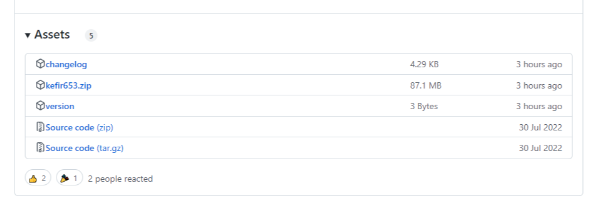
3. 다운받은 kefir.zip 의 압축을 풀어줍니다.
4. kefir 폴더로 이동합니다.
5. install.bat 를 실행합니다.
6. 이전에 포멧한 micro SD 카드의 위치를 지정해줍니다.
저는 E 드라이버라서 E 라고 적었습니다.

7. 엔터를 누릅니다.
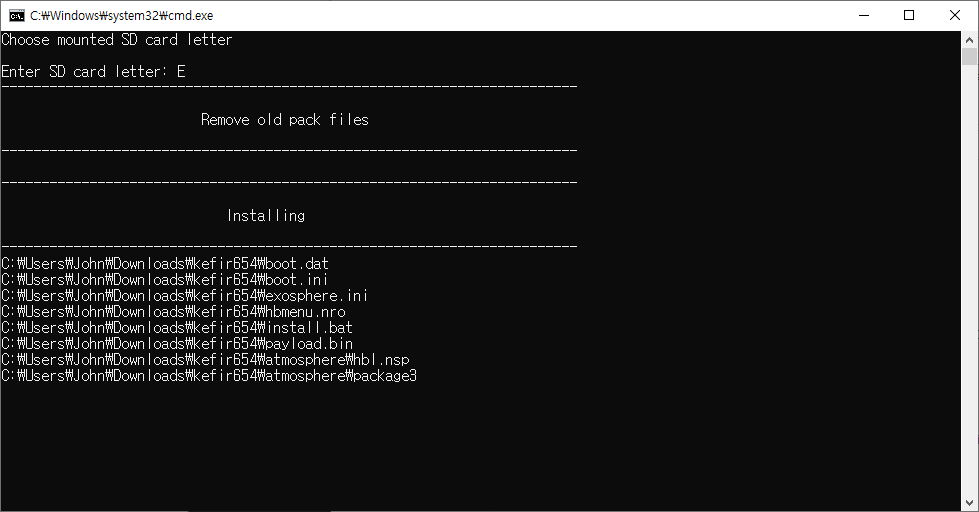
8. 설치가 완료되면 아래와 같은 화면이 뜹니다.
아무키나 눌러 종료시켜 줍니다.
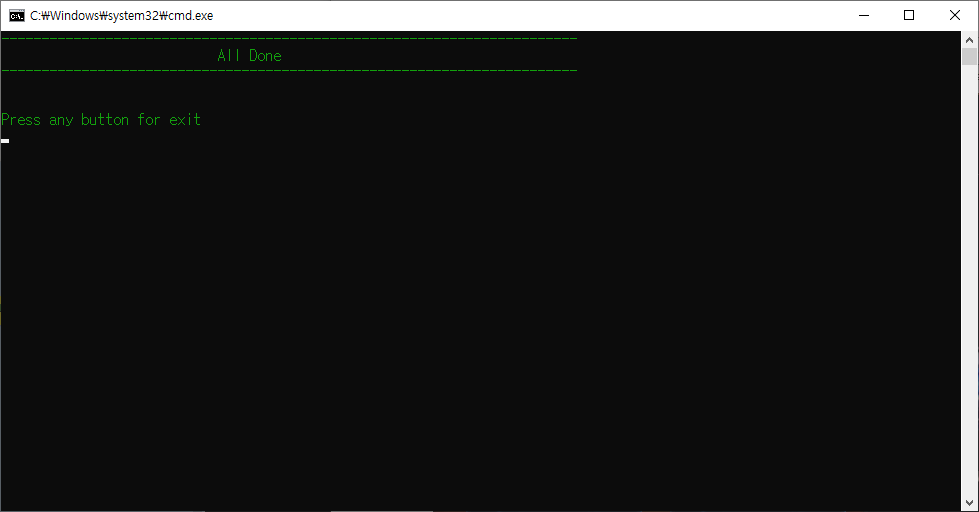
9. 설치된 E 드라이브 이동하시면 설치가 완료된것을 확인할 수 있습니다.

다른 게시글을 보면 TegraRcmGUI 를 사용해 RCM Loader 를 사용해 부트로더 업로드에 들어가는데 저는 안해도 잘 진입하는것 같아서 RCM Loader 를 꼭 주문해야하는가 .. 사야하는가 .. 에 대한 부분은 잘 모르겠습니다.
혹시나 위와같이 따라했는데 안된다면 댓글 남겨주세요 !
10. 우선 전원을 켜면 케피르 화면으로 진입하는것을 확인할 수 있습니다.
이때 상단의 볼륨 - 버튼을 누르면 헤카테 모드로 진입하는것을 확인할 수 있습니다.
(저는 RCM Loader 를 연결해서 진행했지만 이후에 테스트해보니 안해도 진입가능한 것으로 확인됩니다.)
혹시나 위와같이 따라했는데 안된다면 댓글 남겨주세요 !
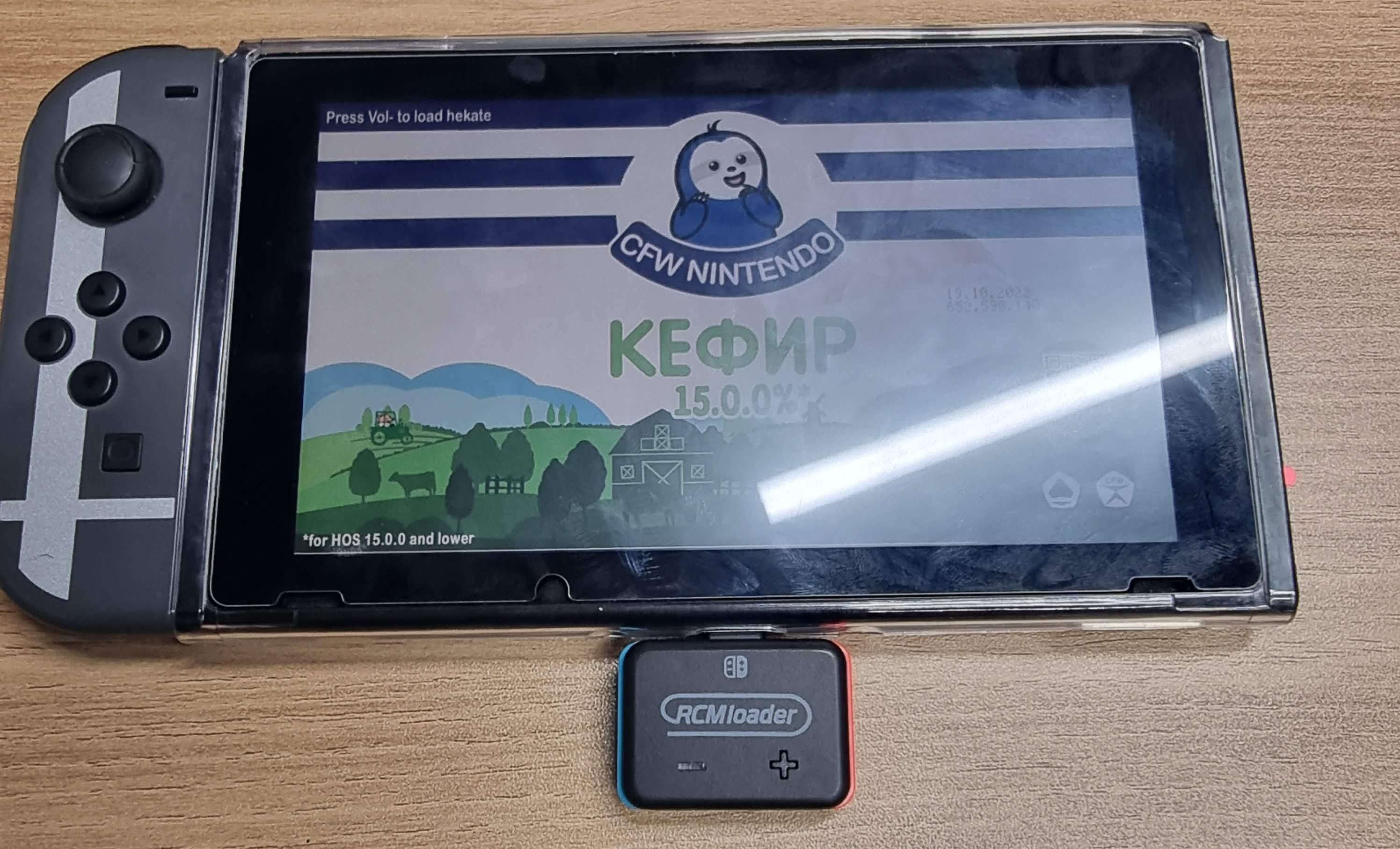
11. 처음 진입하시면 날짜와 시간을 설정합니다.
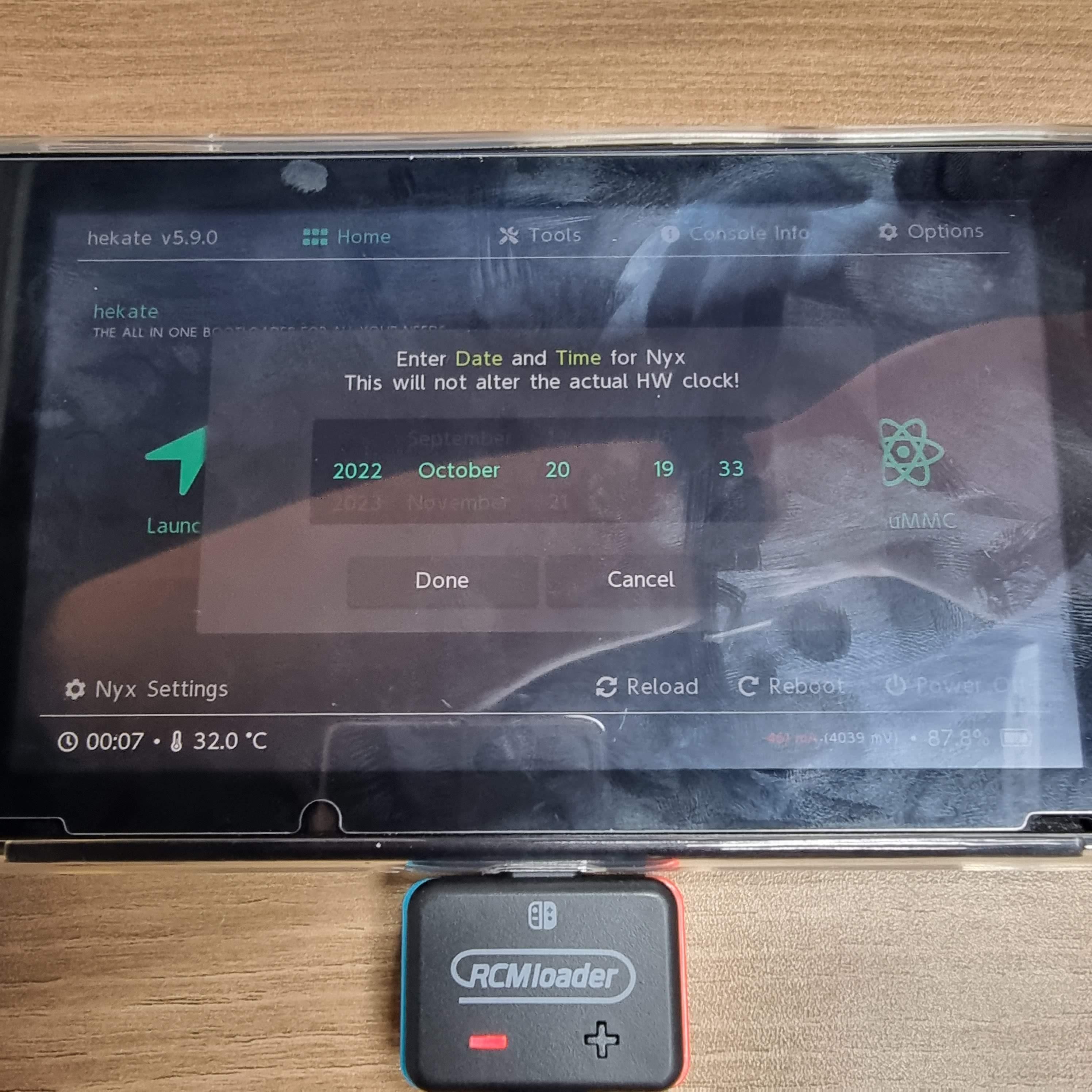
12. 아래와 같은 헤카테 화면이 뜹니다.
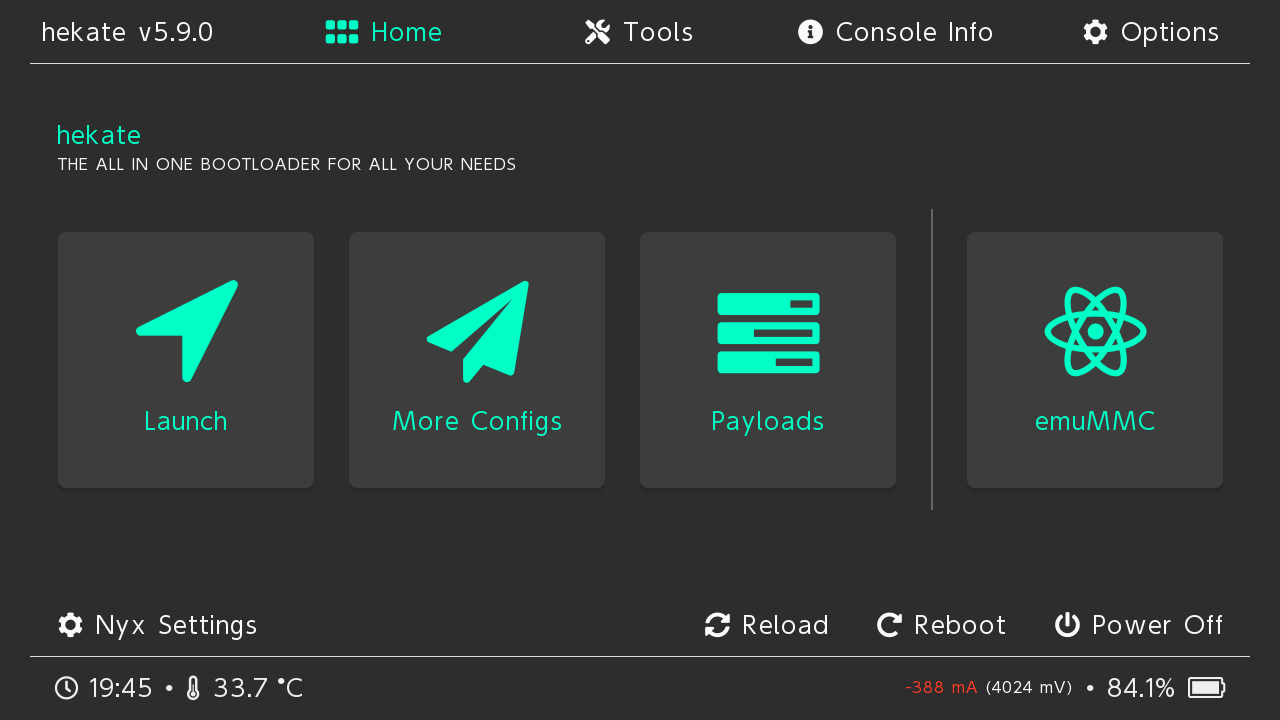
13. Launch 버튼을 눌러줍니다. 아래와 같은 화면이 뜨실텐데 Lockpick_RCM.bin 을 선택해줍니다.
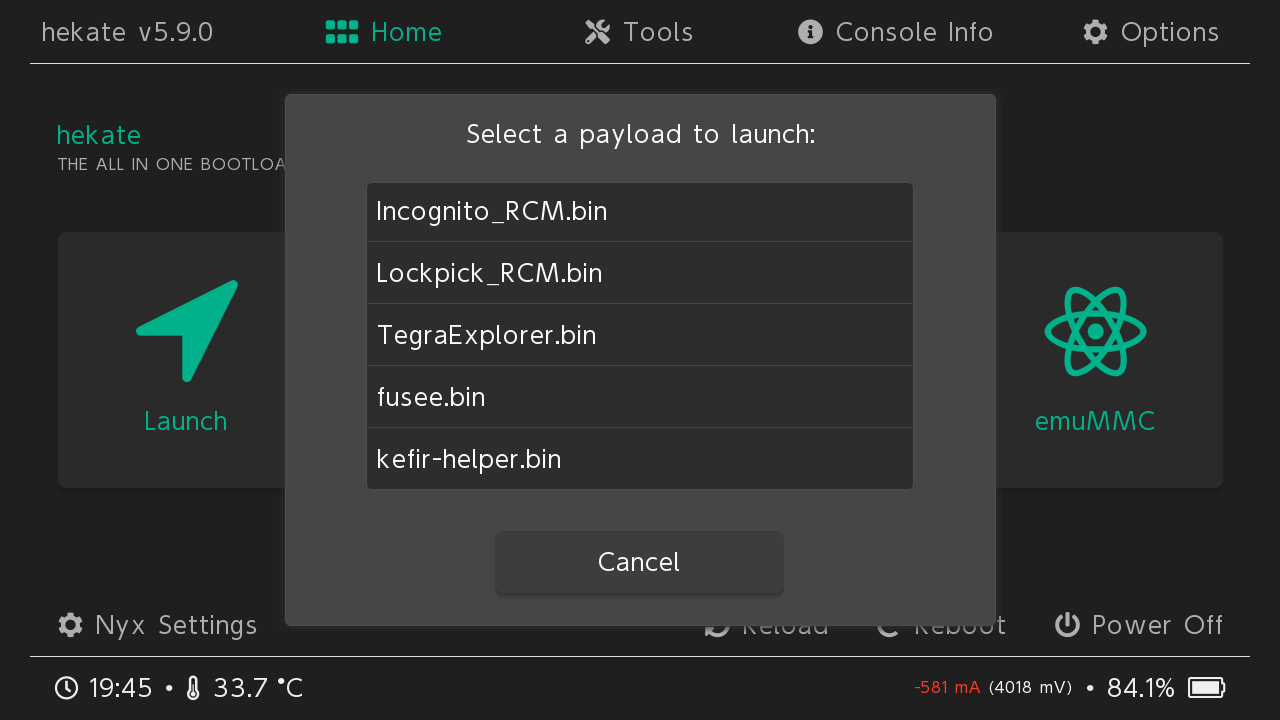
14. Dump from SysNAND 를 선택해줍니다.
볼륨키가 위 아래 버튼이며 전원 버튼이 선택 버튼입니다.
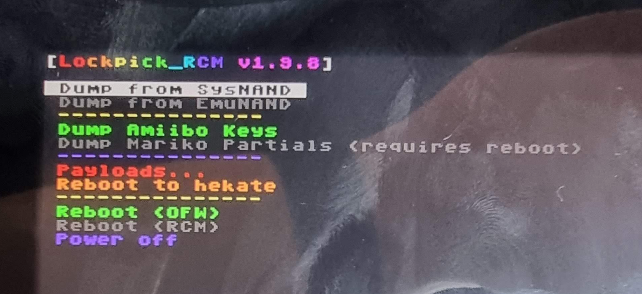
15. 아래와 같이 작업이 완료되면 파워 버튼 혹은 볼륨 - 버튼을 눌러 메뉴로 나와줍니다.
Power OFF 나 Reboot to hekate 를 선택해 12의 화면으로 돌아갑니다.

16. 상단의 Tools 메뉴를 눌러줍니다.
SD Partitions & USB 의 Partition SD Card 를 눌러줍니다.
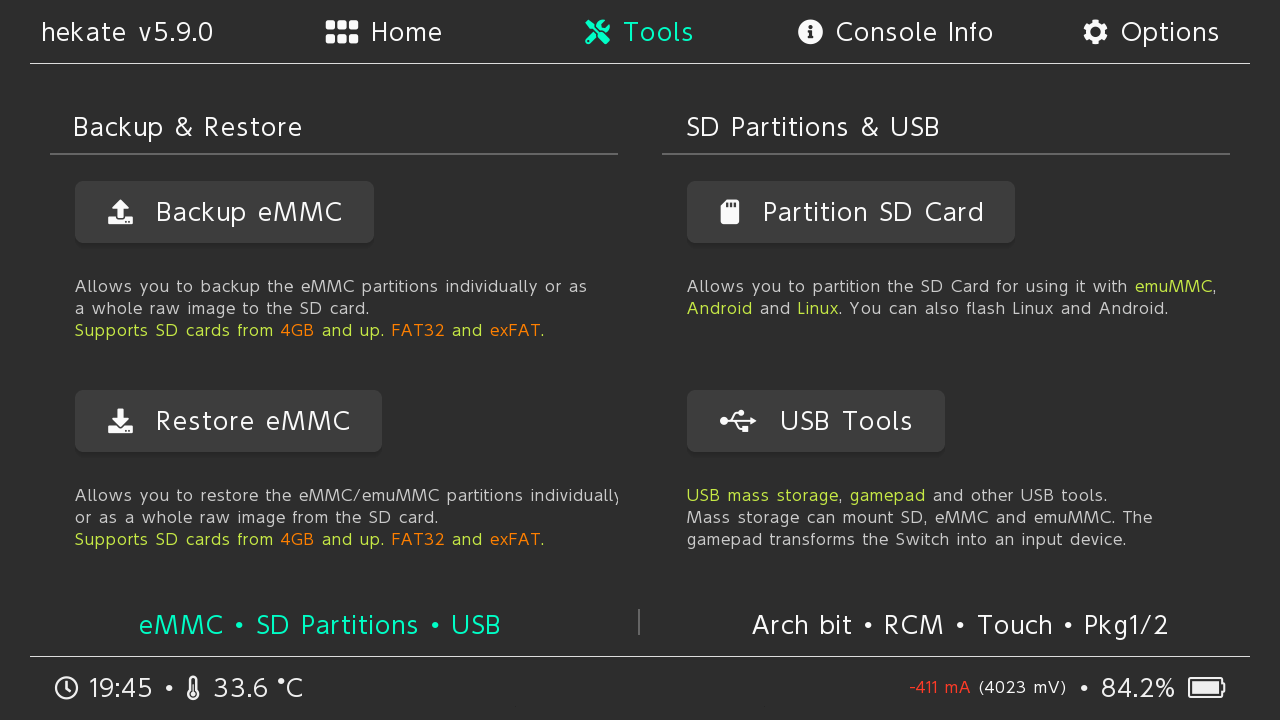
17. 이 화면으로 넘어오셨다면 아래의 emuMMC (RAW) 부분의 용량을 29 FULL 로 아래와 같이 늘려줍니다.
29 FULL 로 설정하셨다면 아래의 Next Step 을 눌러줍니다.
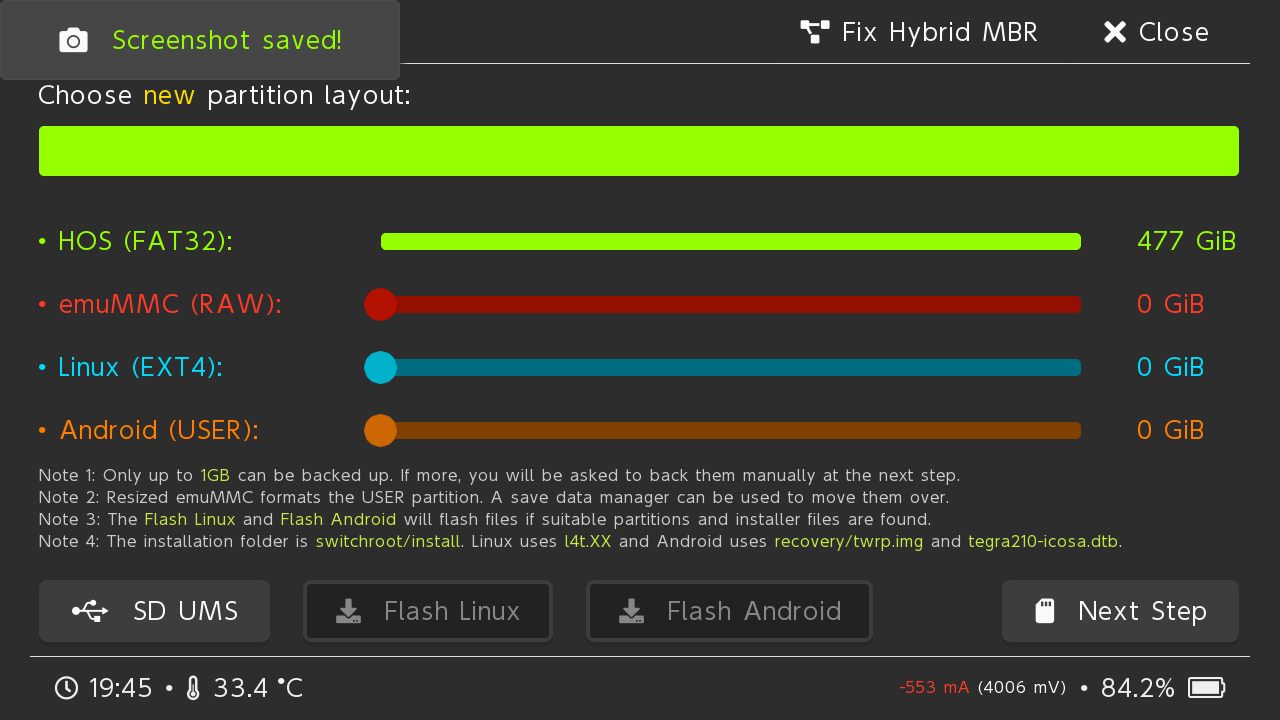
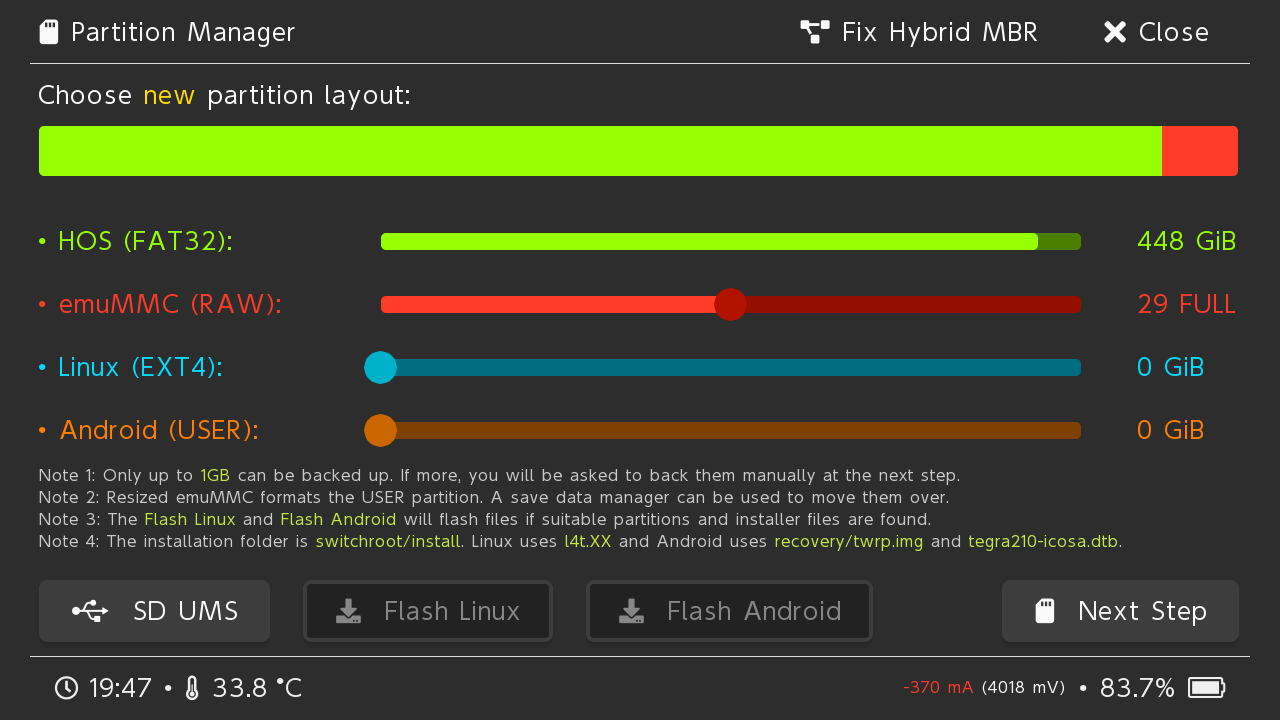
18. Start 를 눌러 시작합니다.
작업이 완료되면 OK 를 눌러줍니다.
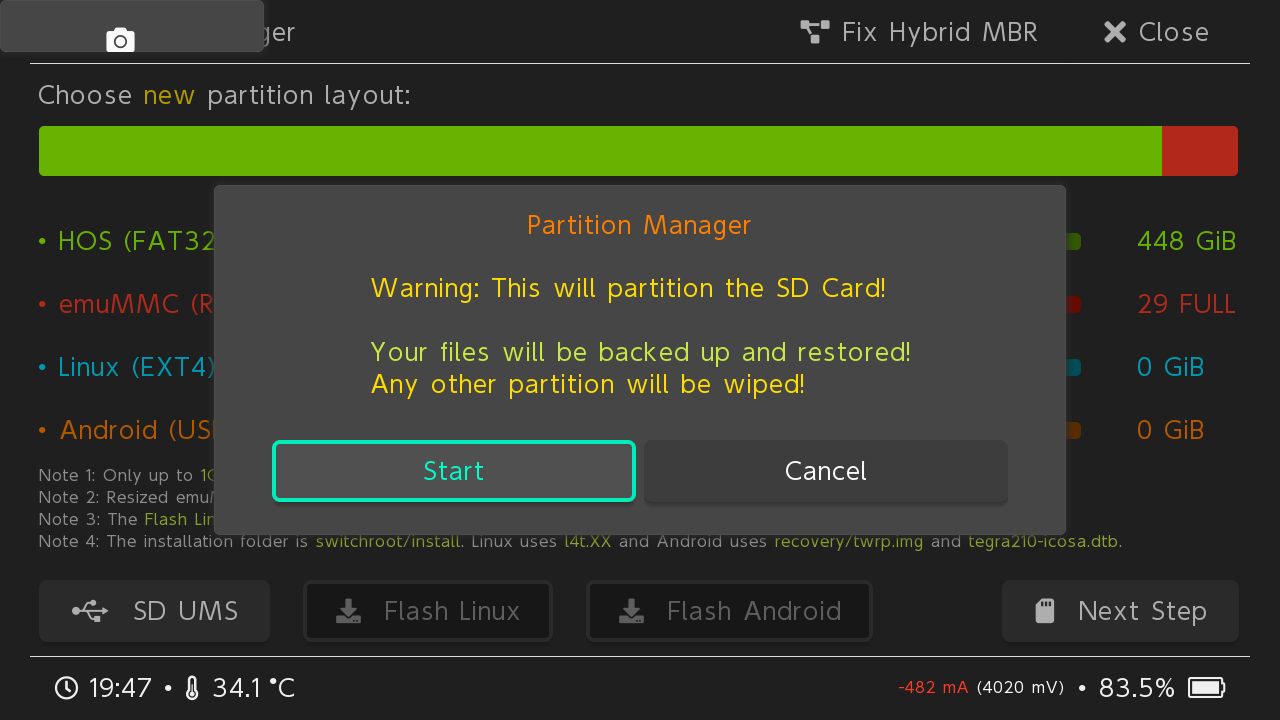
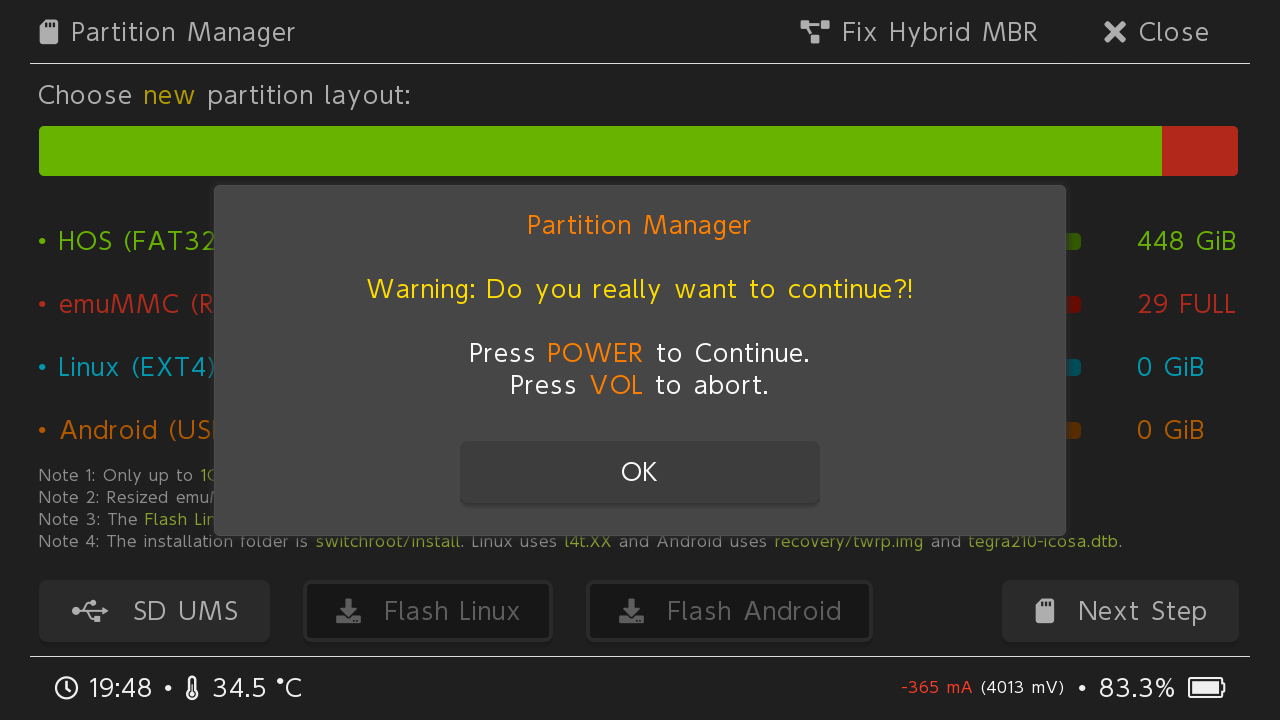
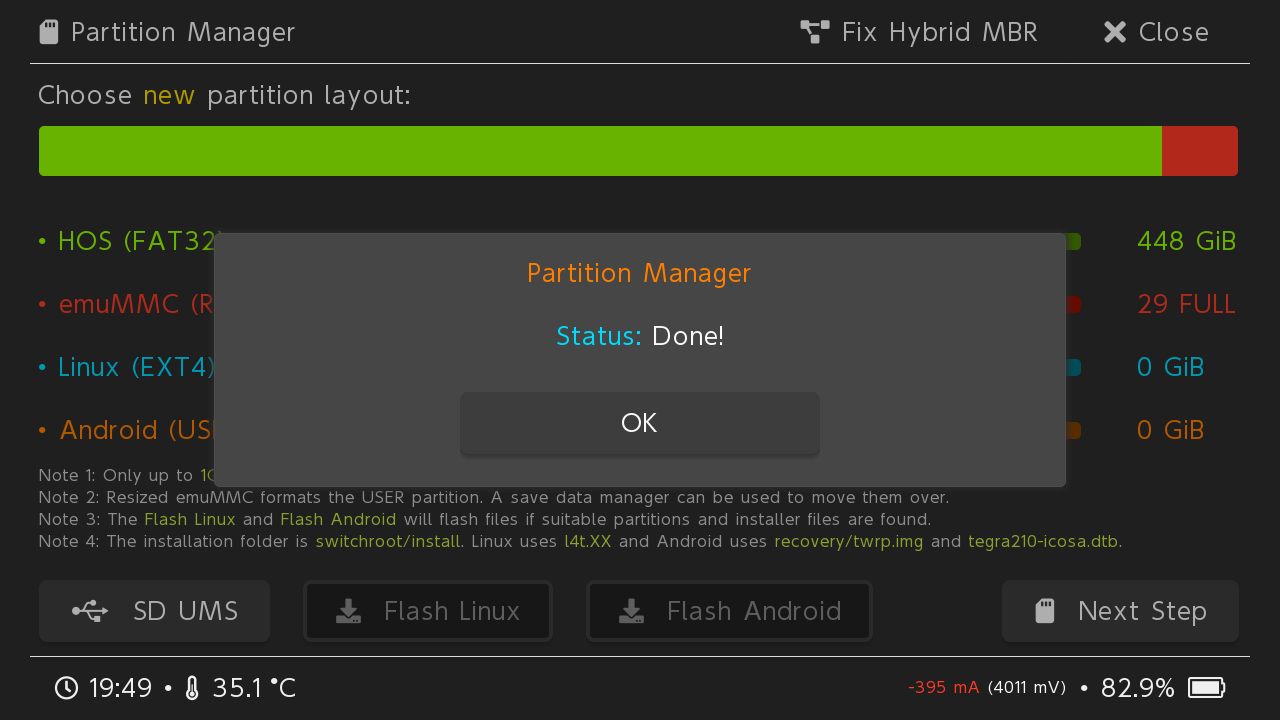
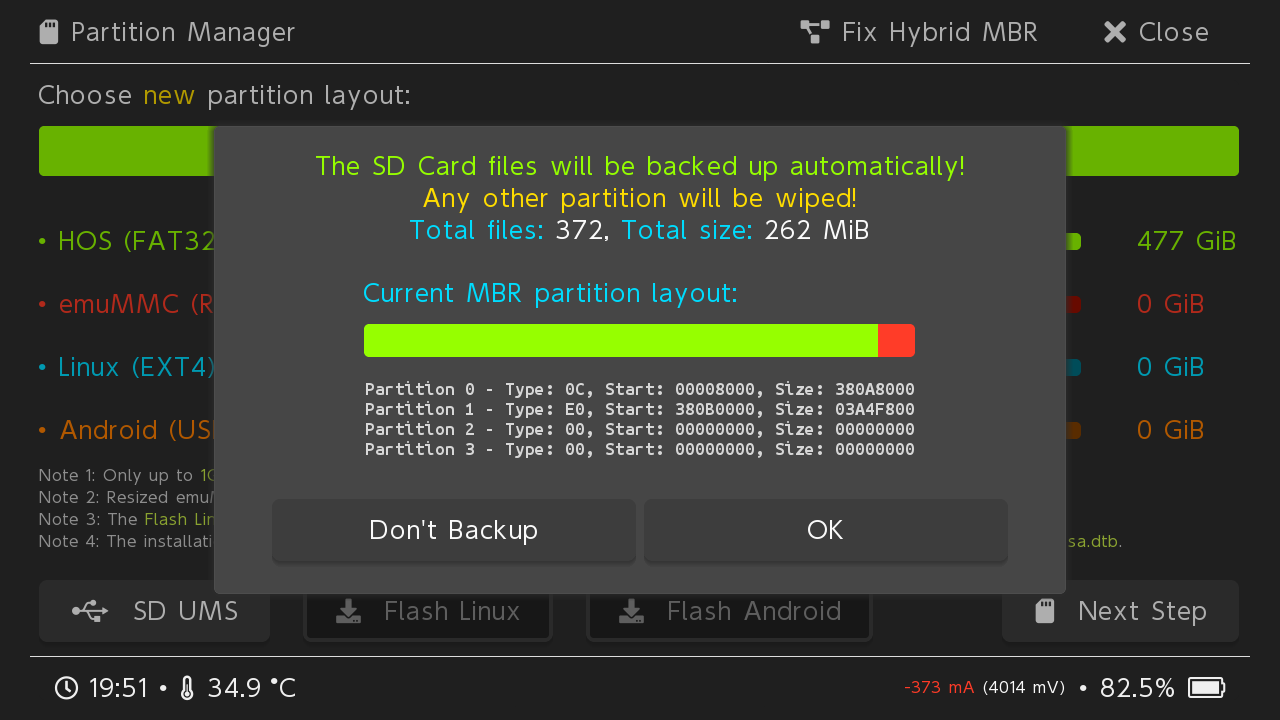
19. 메인메뉴로 다시 돌아오셔서 이번에는 emuMMC 를 눌러줍니다.
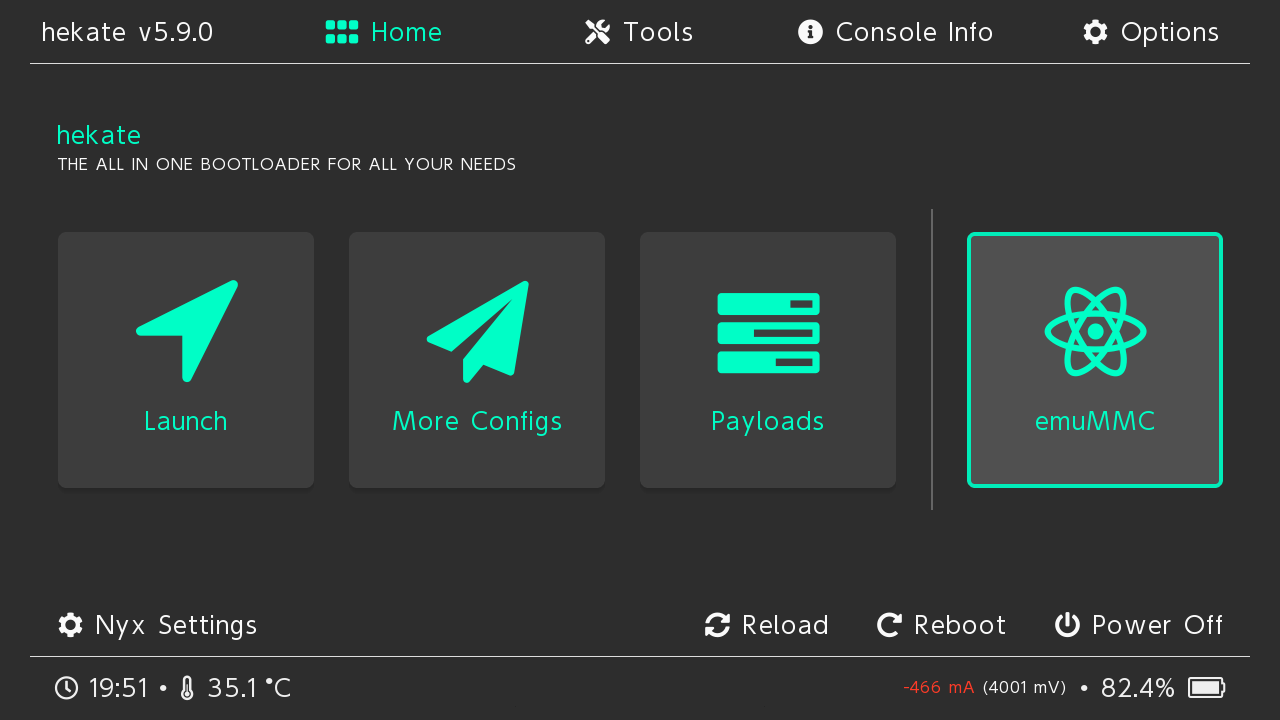
20. emuMMC Tools 의 Create emuMMC 를 눌러줍니다.
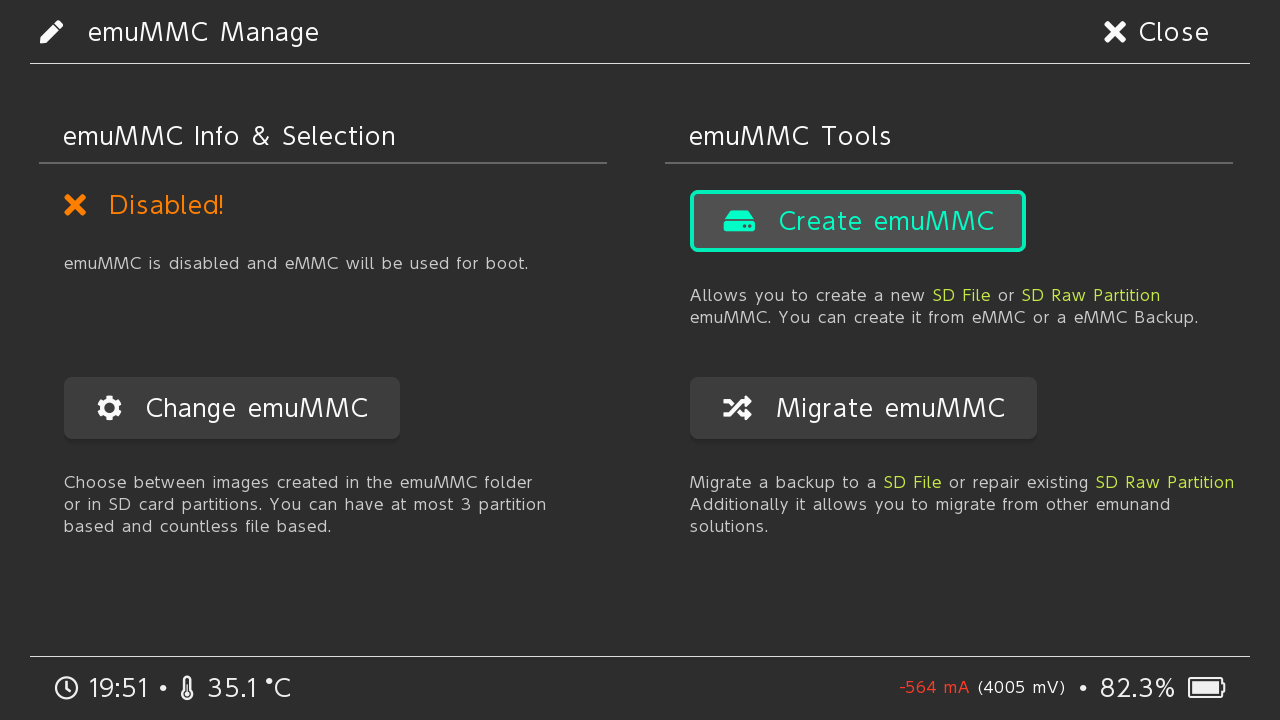
21. SD Partition 을 눌러줍니다.
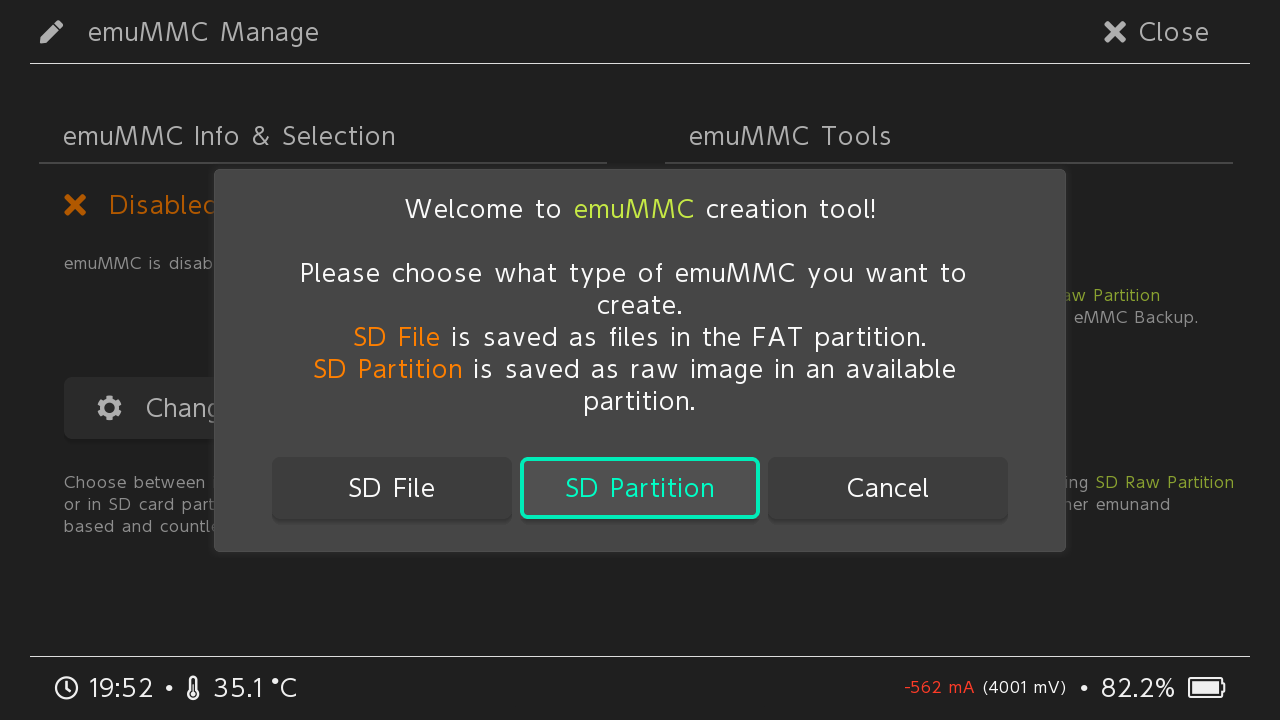
22. Part 1 을 눌러줍니다.
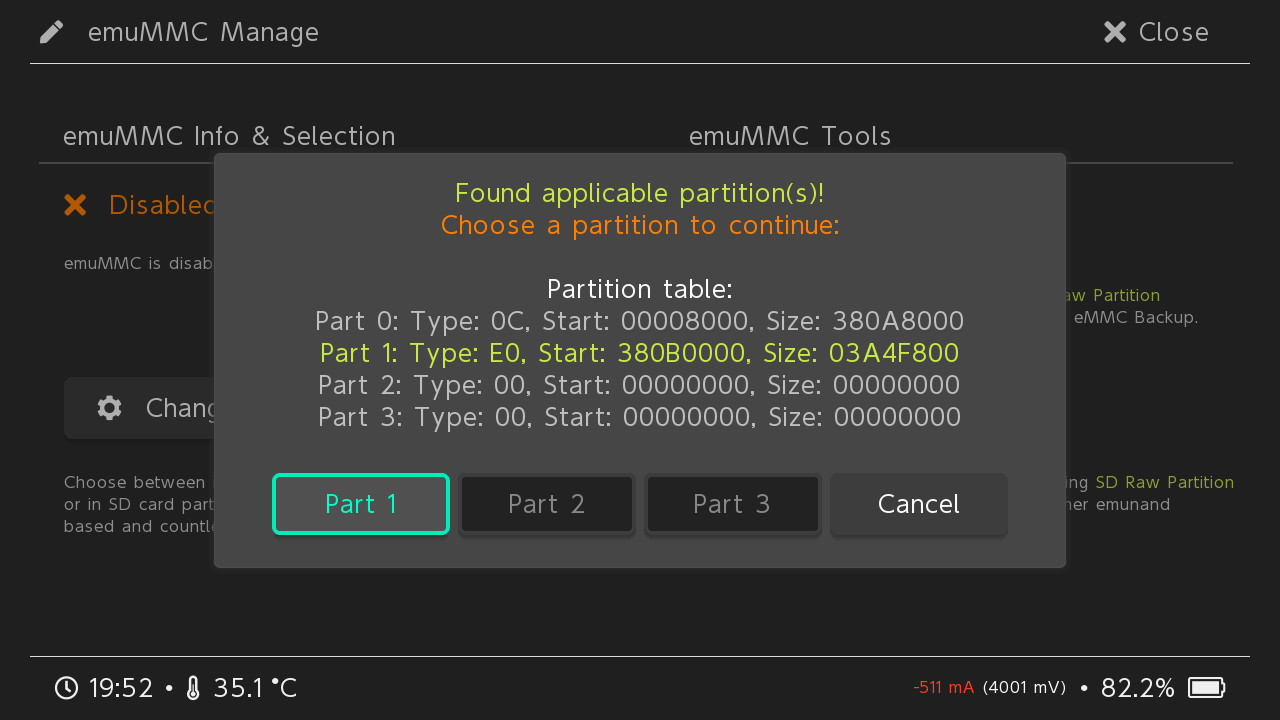
23. 작업이 완료될때까지 기다려줍니다.
작업이 완료되었다면 Close 를 눌러줍니다.
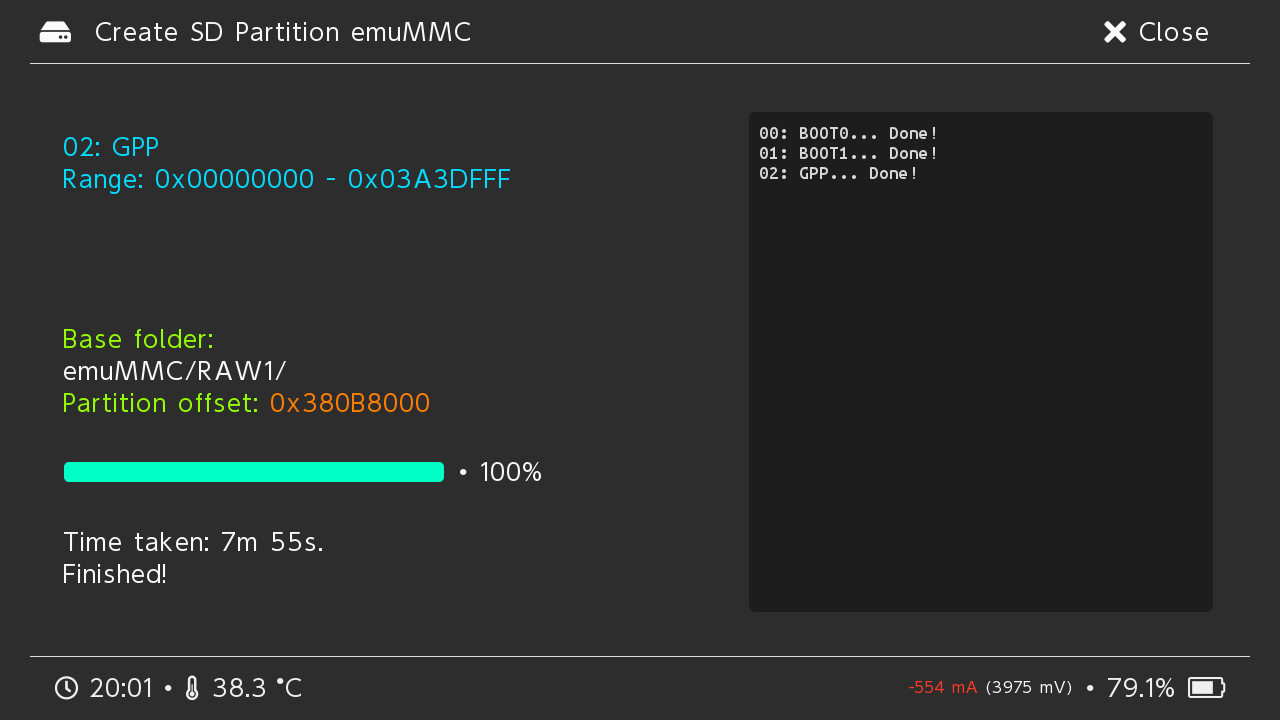
24. 이제 작업이 완료되었습니다. Launch 를 눌러 Atmosphere 를 선택해줍니다.
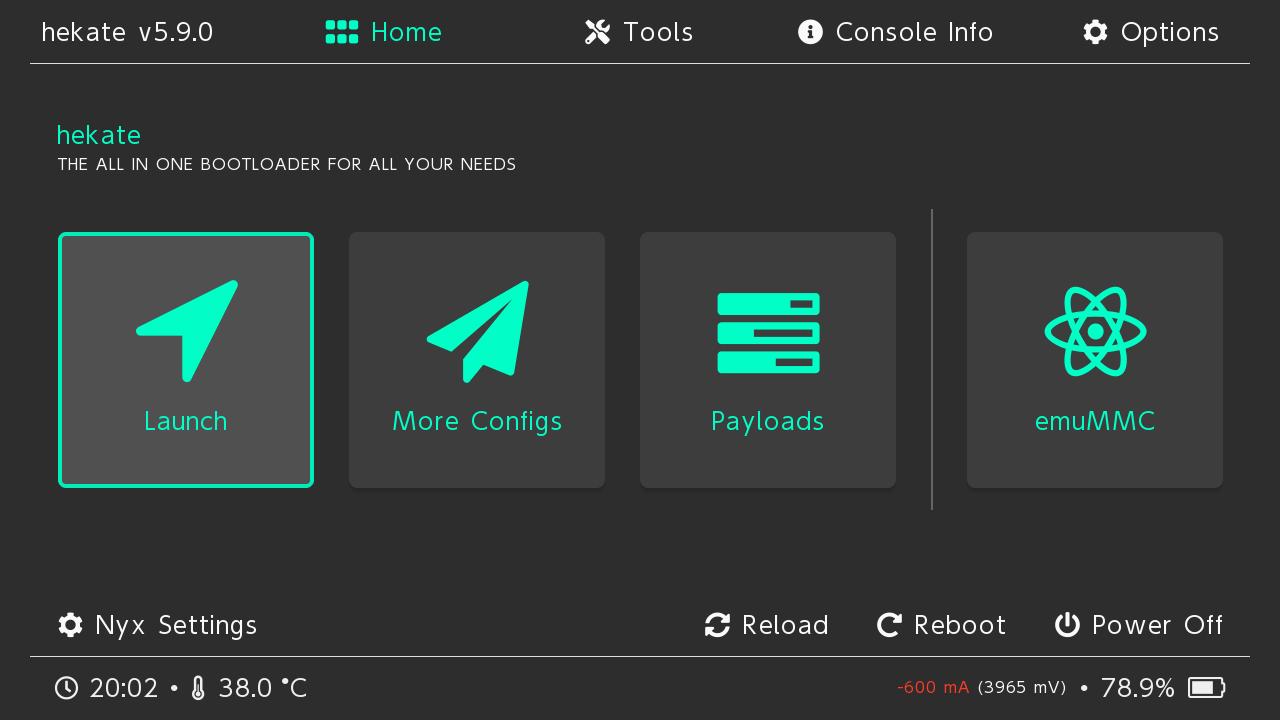

닌텐도 스위치 커펌 확인하기
1. 닌텐도 스위치의 설정을 눌러줍니다.
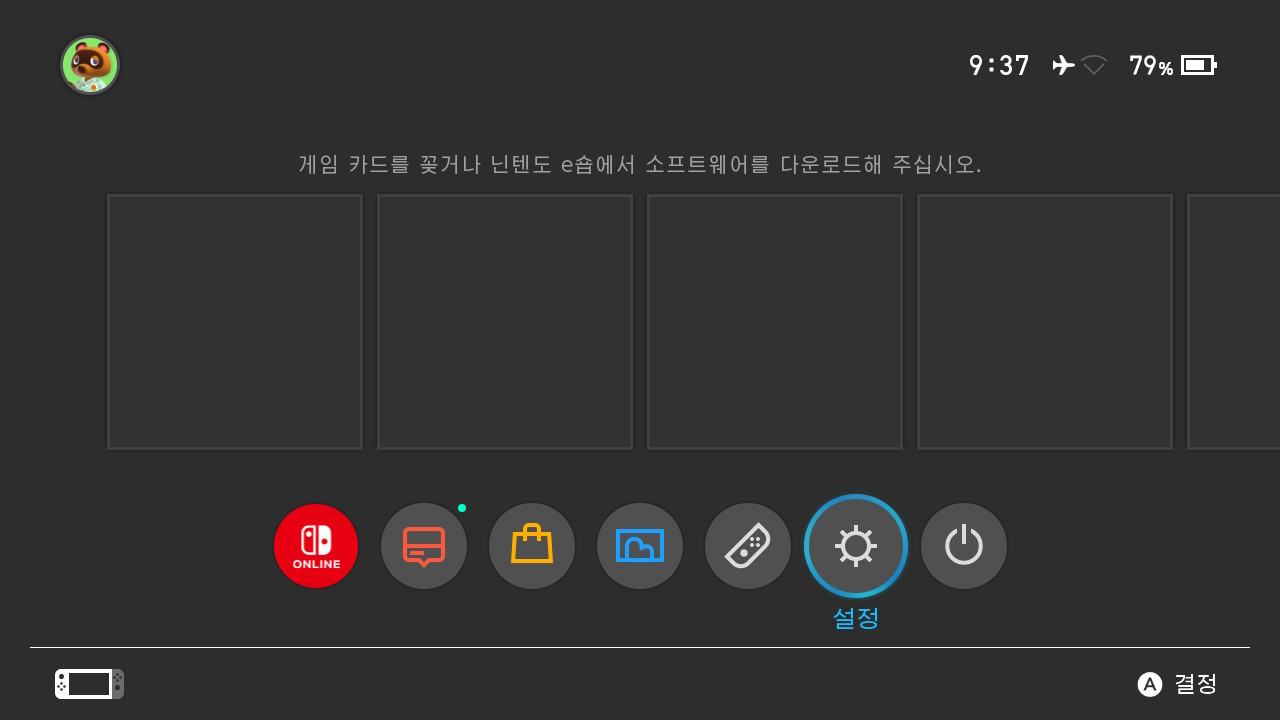
2. 본체 의 아래에 보시면 시리얼 정보 가 있습니다. 시리얼 정보를 눌러줍니다.
우선 여기서도 바로 확인할 수 있습니다. 아래에 보시면 현재 시스템 버전 입니다.
뒤에 E 가 붙어 에뮤 낸드라는것을 확인할 수 있습니다.
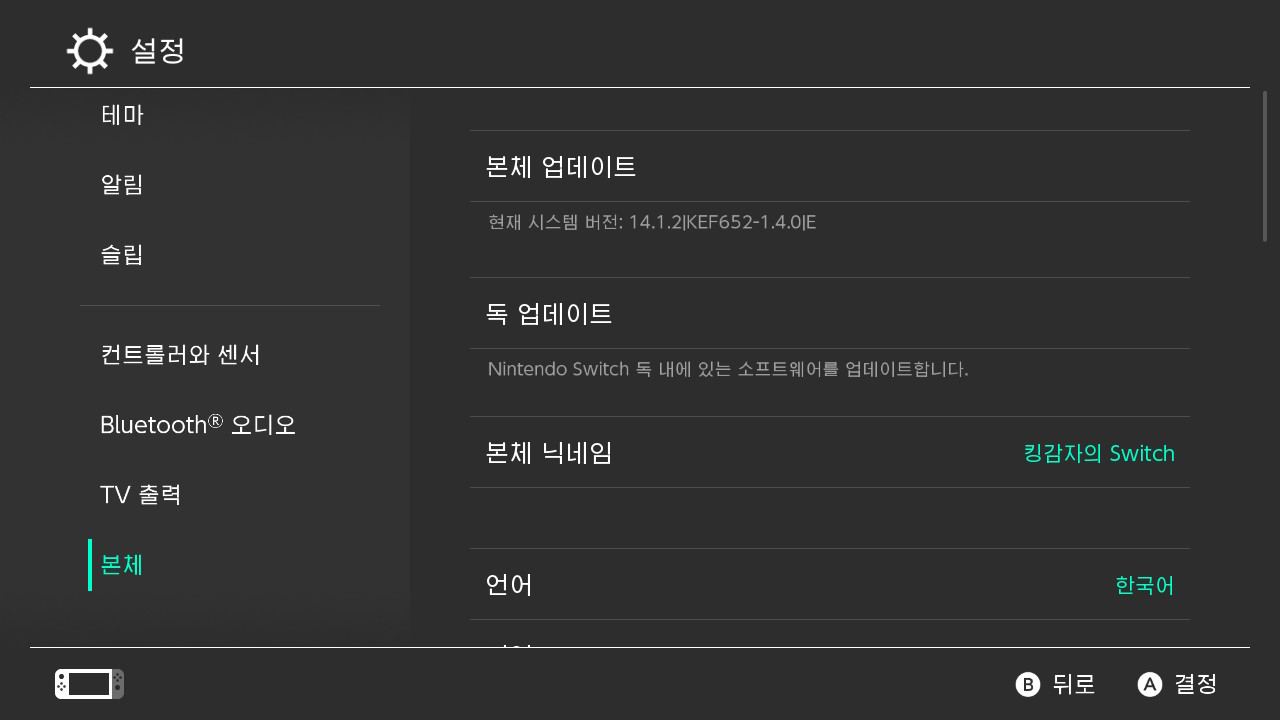
3. 시리얼 정보를 누르시면 아래와 같이 적혀있을 겁니다.
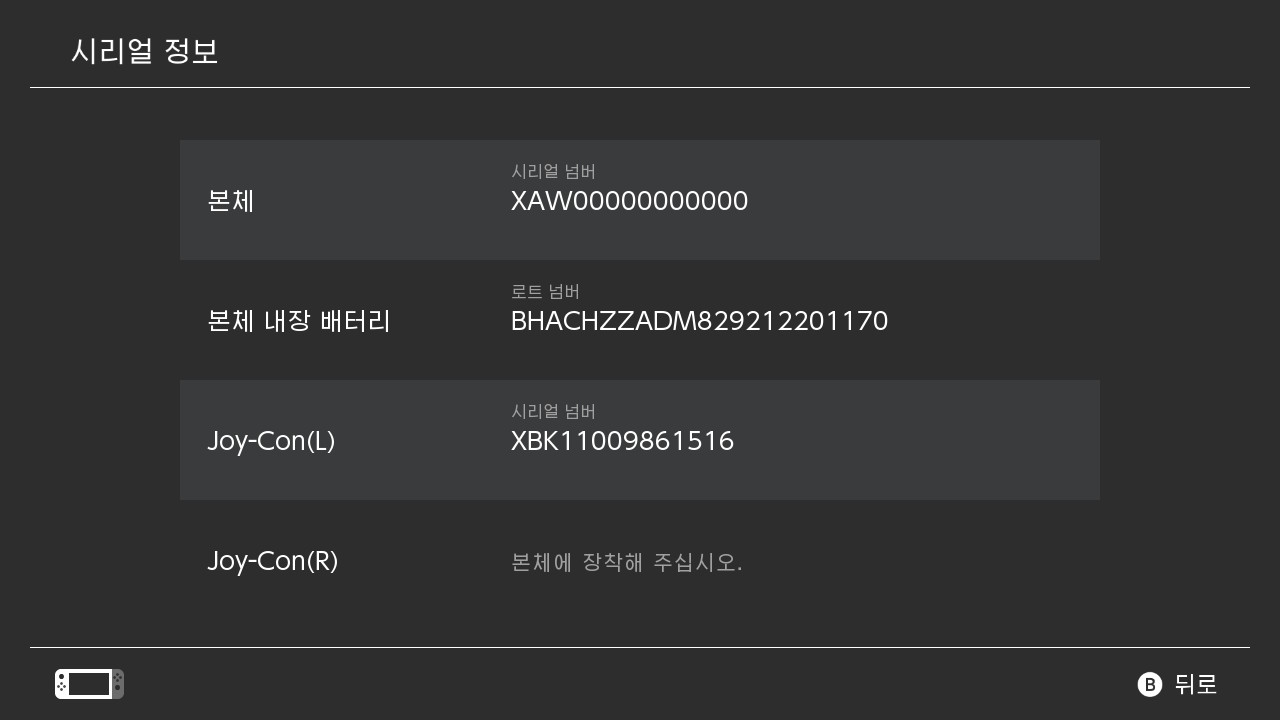
고생하셨습니다.
이것으로 닌텐도 스위치 커펌이 완료 되었습니다.
다음 포스팅에서는 DBI Installer 를 설치하고 홈브류, TINFOIL 를 설치하는 방법을 알려드리겠습니다.
TINFOIL 로 설명드리자면 닌텐도 3DS 의 FBI 같은 어플리케이션 입니다.
감사합니다.
닌텐도 스위치 커펌 추가기판 장착하기(3)
[NSW] 닌텐도 스위치 커펌 추가기판 장착 후 진행하기 최종 (3)
안녕하세요. 오늘은 닌텐도 스위치 커펌하는 방법에 대해 소개해드리고자 합니다. 이전 게시글을 확인하지 않으신분은 이전 게시글을 확인해주시기 바랍니다. 닌텐도 스위치 커펌 추가기판 장
infostreet.tistory.com
도움이 되셨다면 구독하기와 좋아요 눌러주세요.
감사합니다. 'ㅅ'

'콘솔 게임기 > NSW' 카테고리의 다른 글
| [NSW] YUZU 에뮬레이터에 한글이 인식되지 않을때 해결하는 방법 (0) | 2022.12.13 |
|---|---|
| [NSW] 닌텐도 스위치 PC 에서 실행하기 YUZU 에뮬레이터 (2) | 2022.12.12 |
| [NSW] 닌텐도 스위치 커펌 추가기판 장착 후 진행하기 최종 (3) (13) | 2022.10.23 |
| [NSW] 닌텐도 스위치 커펌 추가기판 장착 후 진행하기 (1) (0) | 2022.10.22 |
| 닌텐도 스위치에서 PC로 사진 옮기기 (0) | 2022.08.05 |




댓글